Албетте, буга чейин Windows иштөө тутумун компакт-дисктен гана эмес, флэш-дисктен да орнотууга боло тургандыгын билесиң. USB флешкага жазылган тутумду автоматтык түрдө иштетүү үчүн, флешкага жүктөө секторун түзүү үчүн бир нече кошумча кадамдарды жасашыңыз керек. Жүктөө секторун өзүңүз USB флешкада дагы, портативдик катуу дискте дагы жасай аласыз.
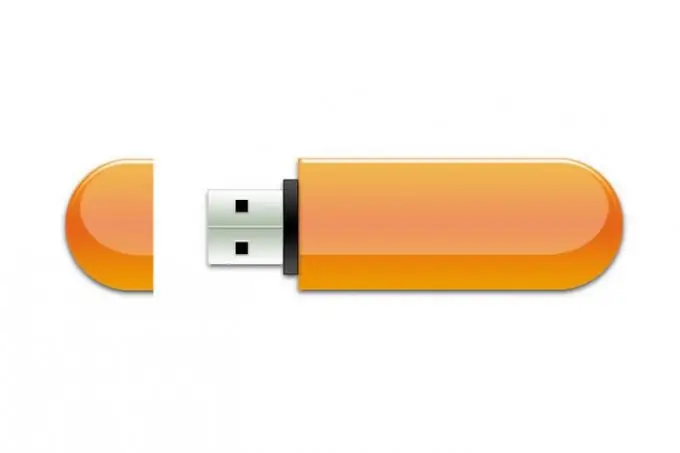
Зарыл
UltraISO программасы
Нускамалар
1 кадам
Программаны баштагандан кийин, "Файл" менюсун чыкылдатып, андан кийин "Ачуу" пунктун тандаңыз. Ачылган терезеде, орнотуу дискинин сүрөтү менен тутуму бар жолду көрсөтүңүз. "Ачуу" баскычын чыкылдатыңыз.
2-кадам
Программанын негизги терезесинен Жүктөө менюсун чыкылдатып, андан соң "Катуу дисктин сүрөтүн жазуу" пунктун тандаңыз. Биринчиден, сизден флеш-медиаңызды форматтоо сунушталат. Демейки боюнча, ар кандай флеш-медиада FAT же FAT32 файл тутуму бар. Биз NTFS тутумуна кызыгып жатабыз. Ошондуктан, биз аны NTFS форматына өткөрөбүз. Форматтын түрүн тандоого көңүл буруңуз. Тез форматтоо жагымсыз, бул нерсенин жанындагы кутучаны алып салыңыз.
3-кадам
Форматтагандан кийин, Дисктин сүрөтүн жазуу терезеси пайда болот. Сүрөттү жазуу "Өрттөө" баскычын чыкылдаткандан кийин башталат. Биздин флеш-медиа даяр. Алдыда бир аз майда өзгөрүүлөр бар.
4-кадам
USB флеш-дискиндеги бардык файлдарды тандап, оң баскычты чыкылдатып, контексттик менюдан Касиеттерди тандаңыз. Ачылган терезеде "Жашырылган" пунктунун жанындагы кутучаны белгилеңиз. Андан кийин "Колдонуу" баскычын чыкылдатыңыз. Дагы бир терезени көрөсүз, анда файлдарды кантип жашырууну тандоо суралат: жашырылганды тандалган нерселерге же тандалган нерселерге жана алардын тиркемелерине. Экинчи жолду тандаңыз, флешкадагы нерселердин бардыгын жашырышыңыз керек.
5-кадам
Ушул кадамдардан кийин, компьютериңизди өчүрүп-күйгүзүңүз. BIOS жүктөлүп жатканда F12 (ноутбук үчүн) же Жок кылуу (компьютердеги жүктөө шайманын тандоо үчүн) функционалдык баскычын басыңыз. USB-HDD иштетүүнү тандооңуз керек.
6-кадам
Эгерде жүктөө ийгиликтүү болсо, анда бул флешкага каалаган документтерди же башка файлдарды жазсаңыз болот, тутум бул медиадан өчүрүлбөйт, анткени бардык файлдар жашырылат.






